Cách kích hoạt và cài đặt eSIM trên iPhone cực nhanh
Để cài đặt eSIM trên iPhone, bạn chỉ cần quét mã QR hoặc nhập thông tin nhà mạng theo hướng dẫn trong phần Cài đặt. Nhiều khách hàng của chúng tôi tại Thành Trung Mobile từng loay hoay không kích hoạt được eSIM, dẫn đến mất sóng, gián đoạn liên lạc và không thể sử dụng các dịch vụ online. Mình khuyên bạn nên thực hiện đúng quy trình để tránh lỗi và đảm bảo eSIM hoạt động ổn định. Hãy đọc tiếp bài viết để biết cách kích hoạt và cài đặt eSIM trên iPhone nhanh chóng, chính xác nhất!

iPhone nào hỗ trợ eSIM?
Danh sách các dòng iPhone hỗ trợ eSIM:
| Dòng iPhone | Hỗ trợ eSIM |
|---|---|
| iPhone XR, XS, XS Max | Có |
| iPhone 11, 12, 13, 14, 15, 16 | Có |
| iPhone 14 bản Mỹ | Chỉ dùng eSIM, không có khe SIM vật lý |
Lưu ý: iPhone 14 bản Mỹ không hỗ trợ SIM vật lý, chỉ sử dụng eSIM.
Những điều cần chuẩn bị trước khi cài eSIM
Trước khi bắt đầu, hãy đảm bảo:
- iPhone đã được mở khóa mạng (unlocked).
- Đang chạy iOS mới nhất (khuyến nghị).
- Có kết nối mạng (Wi-Fi hoặc 4G).
- Nhận được thông tin eSIM từ nhà mạng: mã QR, SM-DP+ Address, mã kích hoạt, hoặc ứng dụng của nhà mạng.
Cách cài đặt và kích hoạt eSIM trên iPhone
Bạn có thể cài đặt và kích hoạt eSIM trên iPhone một cách nhanh chóng thông qua mã QR, nhập thủ công, hoặc ứng dụng của nhà mạng. Việc này rất quan trọng để tối ưu hóa kết nối di động và tận hưởng tính năng SIM điện tử hiện đại mà không cần sử dụng khe SIM vật lý.
Dưới đây là các phương pháp phổ biến:
Cách 1. Cài đặt bằng mã QR (phổ biến nhất)
Cài đặt eSIM trên iPhone bằng mã QR là phương pháp được nhiều người sử dụng nhất do tính tiện lợi và dễ thực hiện. Chỉ cần có mã QR do nhà mạng cung cấp, bạn có thể cài đặt eSIM trong vài bước đơn giản. Dưới đây là hướng dẫn chi tiết:
- Mở Cài đặt trên iPhone: Truy cập vào ứng dụng Cài đặt trên màn hình chính của thiết bị.
- Truy cập mục Di động: Trong menu Cài đặt, chọn mục Di động (hoặc Cellular nếu dùng giao diện tiếng Anh).
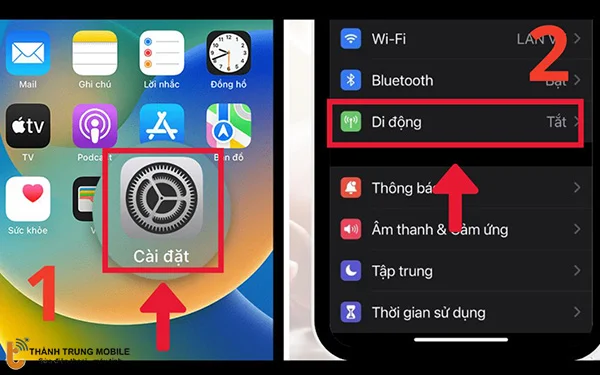
- Thêm gói cước di động: Nhấn vào tùy chọn Thêm gói cước di động. Lúc này, iPhone sẽ cung cấp các phương thức thiết lập.
- Chọn Sử dụng mã QR: Nhấn vào tùy chọn Sử dụng mã QR để bắt đầu quét mã.
- Quét mã QR của nhà mạng: Dùng camera của iPhone để quét mã QR được nhà mạng cung cấp. Đảm bảo mã QR hiển thị rõ ràng và không bị che khuất.
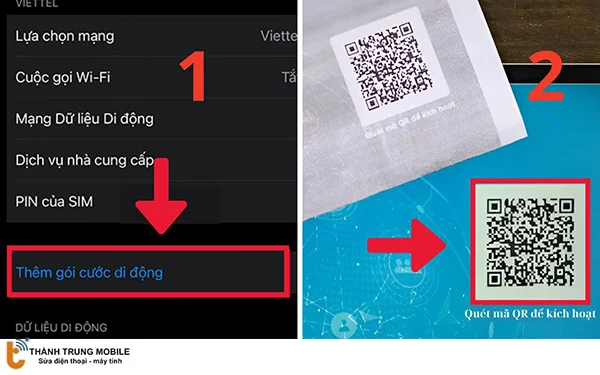
- Làm theo hướng dẫn trên màn hình: Sau khi quét mã thành công, iPhone sẽ tự động nhận diện và thiết lập eSIM. Thực hiện các bước tiếp theo theo hướng dẫn trên màn hình để hoàn tất quá trình cài đặt.
Phương pháp này không chỉ nhanh chóng mà còn giảm thiểu sai sót trong quá trình nhập thông tin, giúp bạn dễ dàng sử dụng eSIM mà không cần sự hỗ trợ phức tạp. Nếu bạn gặp bất kỳ lỗi nào, hãy liên hệ trực tiếp với nhà mạng để được hỗ trợ.
Cách 2. Cài đặt eSIM bằng thủ công (không có mã QR)
Bạn có thể cài đặt eSIM thủ công trên iPhone bằng cách nhập chi tiết do nhà mạng cung cấp. Phương pháp này rất hữu ích trong trường hợp bạn không có mã QR hoặc muốn kiểm tra kỹ thông tin gói cước. Dưới đây là các bước chi tiết:
- Vào Cài đặt > Di động > Thêm gói cước di động.
- Chọn Nhập chi tiết thủ công.
- Nhập SM-DP+ Address và mã kích hoạt từ nhà mạng.
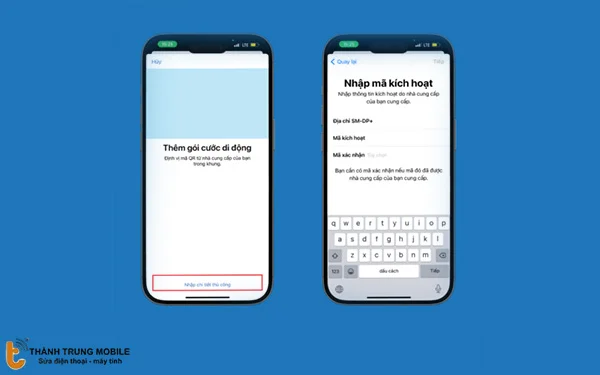
Với cách làm này, bạn sẽ dễ dàng thiết lập eSIM một cách nhanh chóng và chính xác.
Cách 3. Cài eSIM bằng ứng dụng nhà mạng (nếu có)
Bằng cách sử dụng ứng dụng chính thức của nhà mạng bạn có thể cài đặt eSIM nhanh chóng trên iPhone. Đây là cách hiệu quả và tiện lợi, đặc biệt khi thông tin eSIM đã được liên kết trực tiếp trong hệ thống của nhà mạng. Các bước thực hiện:
- Mở ứng dụng của nhà mạng (Viettel++, My VNPT...).
- Đăng nhập và chọn mục Đăng ký eSIM.
- Làm theo hướng dẫn để tải eSIM về thiết bị.
Hướng dẫn chuyển eSIM từ iPhone cũ sang iPhone mới
Nếu bạn muốn chuyển eSIM từ iPhone cũ sang iPhone mới:
- Yêu cầu iOS 16 trở lên.
- Vào Cài đặt > Di động > Thêm eSIM > Chuyển từ iPhone gần đó.
- Làm theo hướng dẫn để chuyển eSIM giữa 2 máy.
Lưu ý: Một số nhà mạng có thể không hỗ trợ chuyển tự động.
Cùng xem thêm các bài viết về mẹo và thủ thuật về sim trên điện thoại:
- Cài đặt eSim iPhone 15 Series
- Cách xoá eSIM trên iPhone đơn giản, ai cũng làm được
- 2 cách để chuyển eSIM sang điện thoại khác - Làm sao để đổi eSIM sang điện thoại mới?
- Hướng dẫn chi tiết cách khắc phục iPhone 14 Pro Max không nhận sim hiệu quả
- Sim 4G Wintel không giới hạng dung lượng, tốc độ như WiFi
- Nguyên nhân gây cho iPhone 11 Pro Max không nhận sim và cách sửa hiệu quả
Lỗi thường gặp khi cài đặt eSIM và cách khắc phục
Một số lỗi phổ biến khi cài đặt eSIM:
| Lỗi | Cách khắc phục |
|---|---|
| Không nhận được eSIM | Kiểm tra lại kết nối mạng. |
| Quét mã QR nhưng không hoạt động | Khởi động lại máy. |
| eSIM bị khóa sau khi reset máy | Liên hệ tổng đài nhà mạng để được cấp lại mã eSIM. |
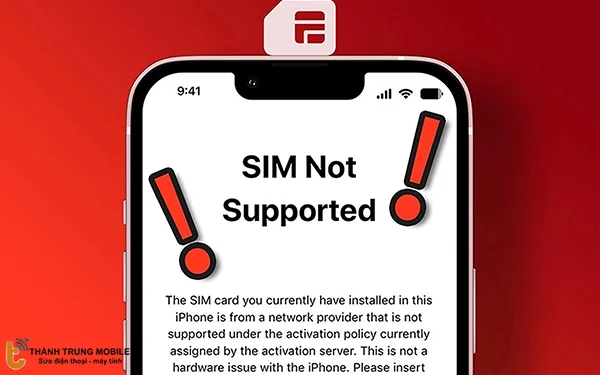
Một số câu hỏi thường gặp về eSIM trên iPhone
Dưới đây là những thắc mắc phổ biến nhất về việc sử dụng eSIM trên iPhone và giải đáp chi tiết cho bạn.
Câu hỏi 1: Có thể sử dụng eSIM song song với SIM vật lý không?
Hoàn toàn có thể! Các dòng iPhone hỗ trợ Dual SIM cho phép bạn sử dụng eSIM và SIM vật lý đồng thời. Điều này rất tiện lợi khi bạn cần quản lý hai số điện thoại hoặc sử dụng SIM của hai nhà mạng khác nhau.
Câu hỏi 2: eSIM có hỗ trợ roaming quốc tế không?
Đúng vậy! eSIM cho phép bạn sử dụng dịch vụ roaming quốc tế, nhưng tính năng này phụ thuộc vào nhà mạng của bạn. Hãy kiểm tra với nhà mạng để đảm bảo eSIM của bạn được hỗ trợ khi đi du lịch.
Câu hỏi 3: eSIM có bị mất khi reset máy không?
eSIM sẽ không bị mất khi bạn khôi phục cài đặt gốc cho iPhone, miễn là bạn không xóa gói eSIM đã được kích hoạt. Điều này giúp bạn yên tâm hơn khi cần reset thiết bị.
Câu hỏi 4: Dùng eSIM trên iPhone có an toàn không?
eSIM được tích hợp trực tiếp vào iPhone và không thể bị sao chép dễ dàng. Đây là một lựa chọn an toàn và hiện đại để quản lý kết nối di động mà không lo rủi ro về bảo mật.
Kết luận
Việc kích hoạt và cài đặt eSIM trên iPhone là một thao tác đơn giản, giúp bạn nhanh chóng chuyển sang công nghệ SIM điện tử tiên tiến. Qua bài viết này, bạn đã nắm được các bước cài đặt eSIM từ mã QR, thủ công, hay sử dụng ứng dụng nhà mạng, cùng với những lợi ích vượt trội như quản lý số điện thoại dễ dàng và tiết kiệm không gian. Hãy thử ngay các hướng dẫn chi tiết để trải nghiệm tính năng tiện lợi của cài đặt eSIM trên iPhone!



















